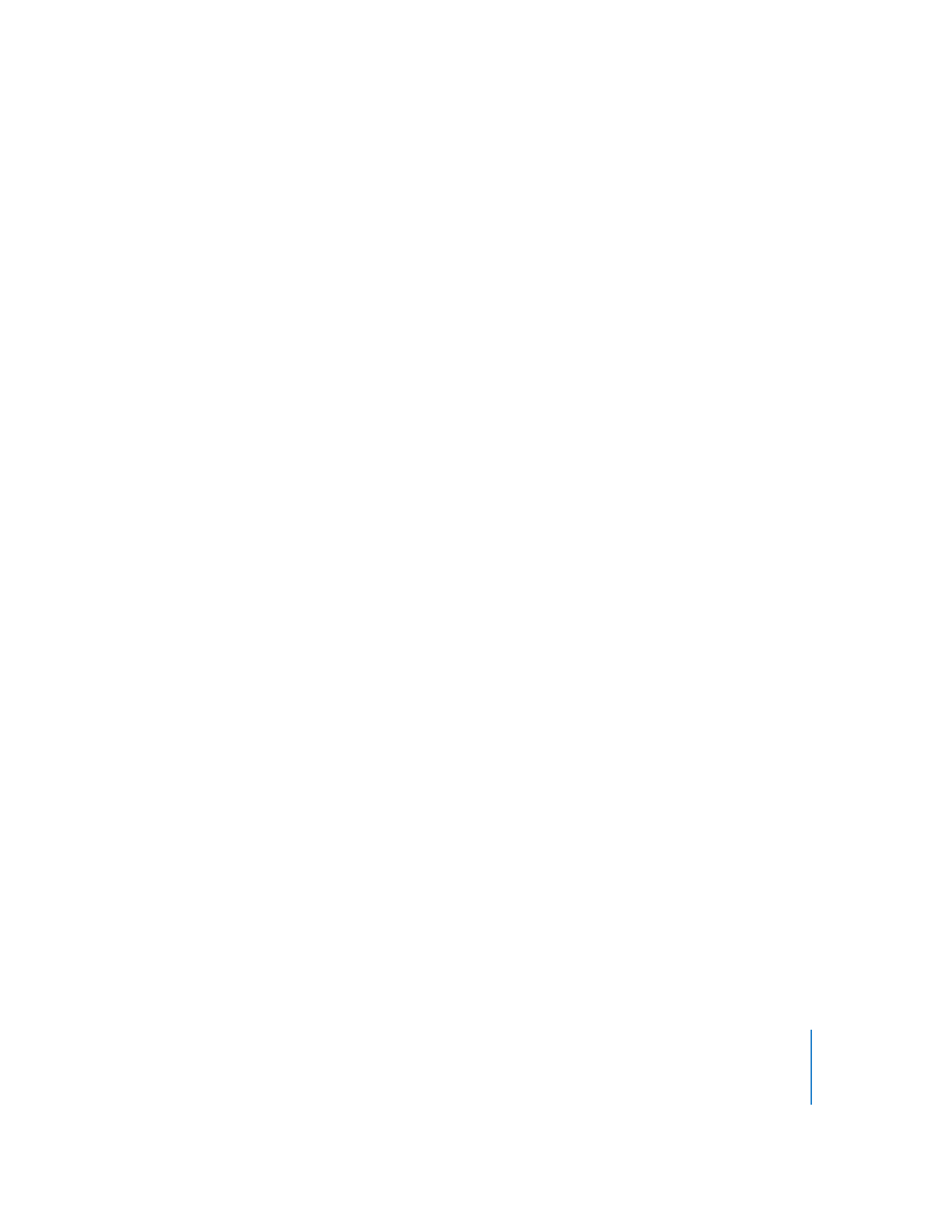
Schritt 2: Erstellen Ihrer Website
Nachdem Sie nun eine Vorstellung davon haben, welche Möglichkeiten Ihnen offen
stehen, beginnen Sie mit der Erstellung einer Website, die aus einer Begrüßungsseite
besteht. Im weiteren Verlauf der Übung wird dann auch das Hinzufügen weiterer
Seiten erläutert. Seiten können in beliebiger Reihenfolge hinzugefügt werden. Auch
eine Neuanordnung oder eine Änderung des Themas von Seiten zu einem späteren
Zeitpunkt ist möglich.
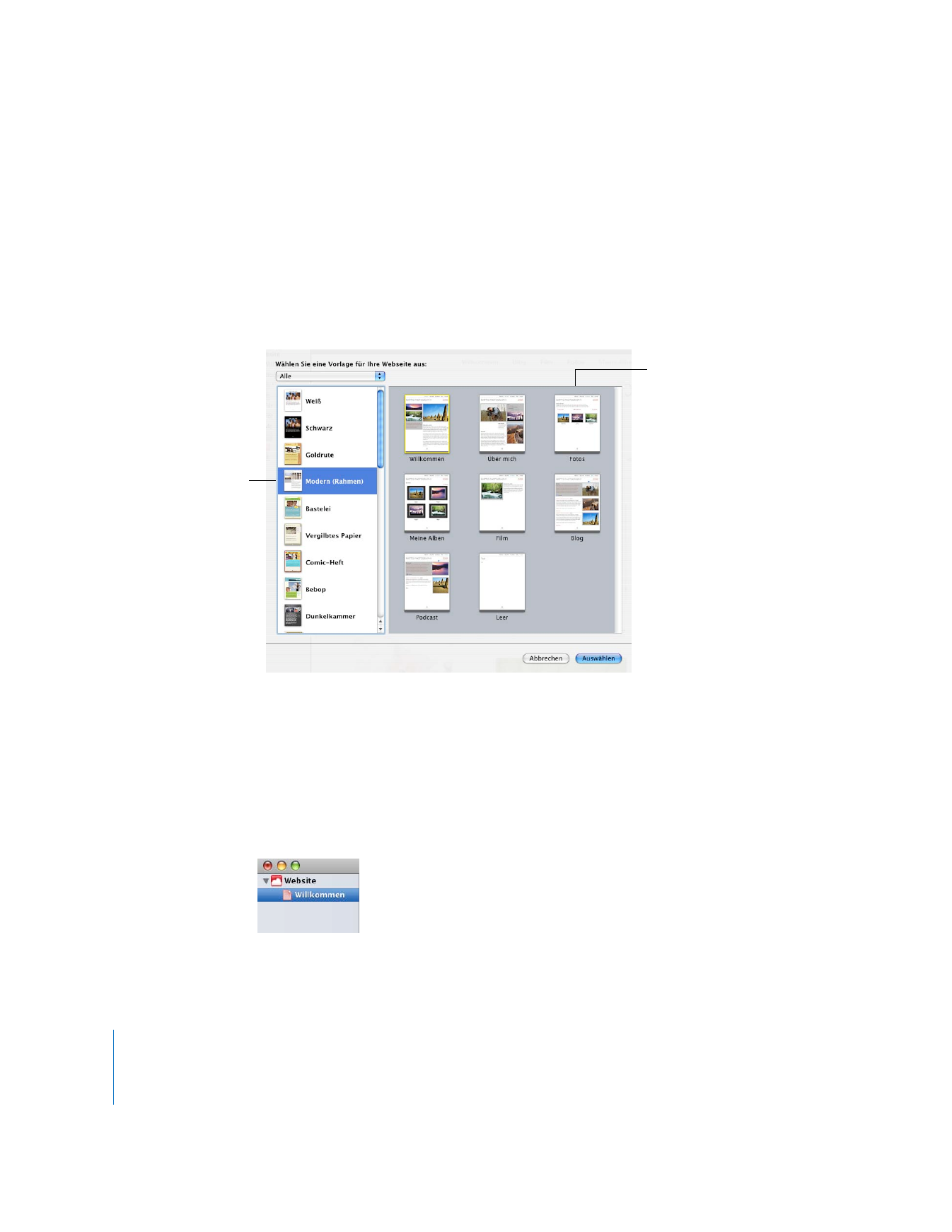
10
Kapitel 2
Kennenlernen von iWeb
Gehen Sie wie folgt vor, um eine Website zu erstellen:
1
Führen Sie einen der folgenden Schritte aus:
 Ist iWeb nicht geöffnet, klicken Sie auf das Programmsymbol im Dock oder starten Sie
iWeb durch Doppelklicken auf das Programmsymbol in Ihrem Ordner „Programme“.
 Ist iWeb bereits geöffnet und wird die in Schritt 2 abgebildete Vorlagenübersicht
nicht angezeigt, klicken Sie auf die Taste „Hinzufügen“ (+) unten im iWeb-Fenster
(oder wählen Sie „Ablage“ > „Neue Seite“).
2
Klicken Sie in der Vorlagenübersicht auf eines der Themen auf der linken Seite.
In dieser Übung wird das Thema „Modern (Rahmen)“ verwendet.
3
Wählen Sie rechts eine Vorlage aus.
Die Vorlage „Willkommen“ ist bereits für Sie ausgewählt (die gewählte Vorlage wird
durch einen gelben Rahmen gekennzeichnet).
4
Klicken Sie auf „Auswählen“.
Nun haben Sie Ihre erste Webseite angelegt. In der Seitenleiste sind Ihre Website und
die Seite „Willkommen“ zu sehen.
Wählen Sie hier ein Thema
für die Website aus.
Wählen Sie hier eine
Seitenvorlage aus.
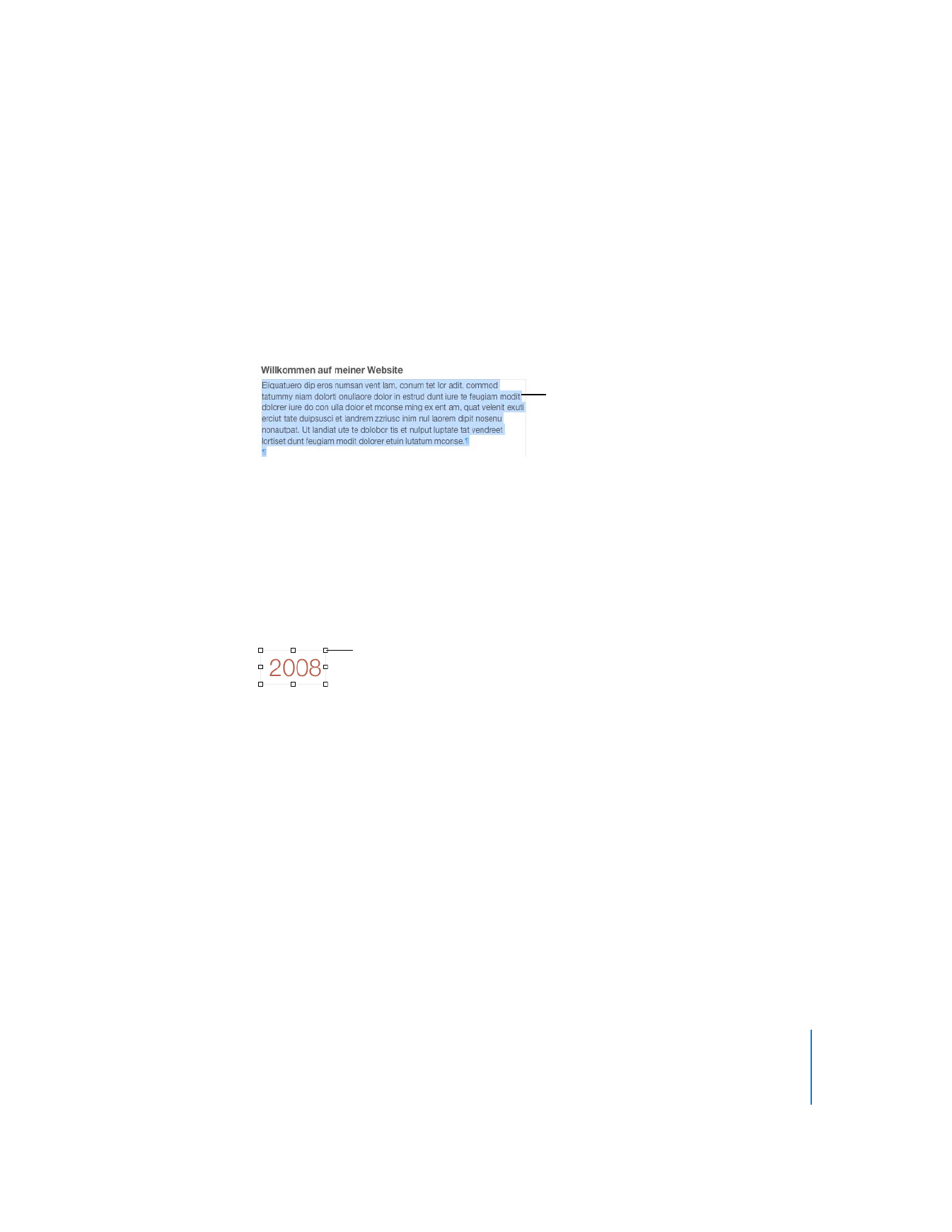
Kapitel 2
Kennenlernen von iWeb
11